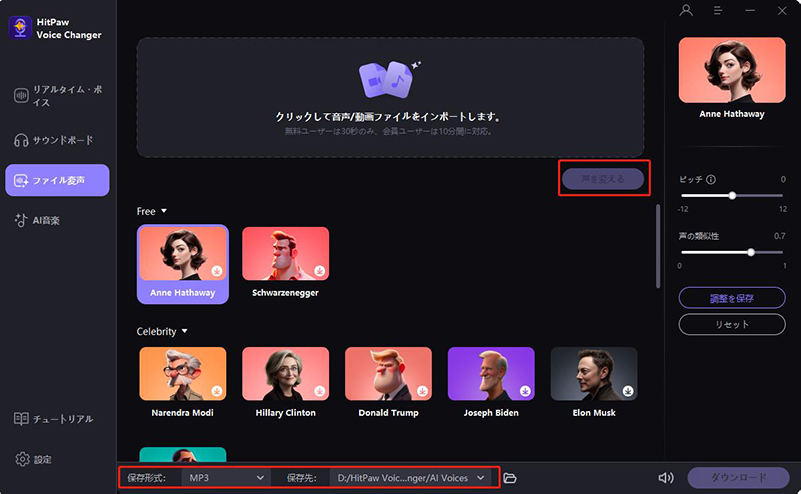目次
HitPaw VoicePea(旧製品名:HitPaw VoicePea)のシンプルなインターフェイスで、4つの簡単なステップでオーディオ/ビデオ音声を変更できます。
以下の4つの簡単なステップで、AIを使って声を変えてみましょう。
ステップ1: 音声/動画ファイルを取り込む
「ファイル変声」をクリックし、音声/動画ファイルをインポートします。HitPaw AIボイスチェンジャーは多くのフォーマットのアップロードをサポートしています。
オーディオ形式: mp3, m4p, wav, wma , m4a , m4b , m4r , ape ,aac , ac3 , mka , aif , aiff , aa , amr , flac , au, cue , mpa ra , ram, ogg , mp2 , opus, caf, opus
動画形式: mp4, mov ,mkv , m4v , flv , divx , avi, mpg , mpeg, vob , 3gp , 3g2, wmv , asf, rm, rmvb , dat, dav , ogv , webm , dvr-ms, vro , mxf, mod , tod , mts ,m2ts , tp , trp, ts , dv , nsv , wtv, f4v, xvid, kux, qsv, prores
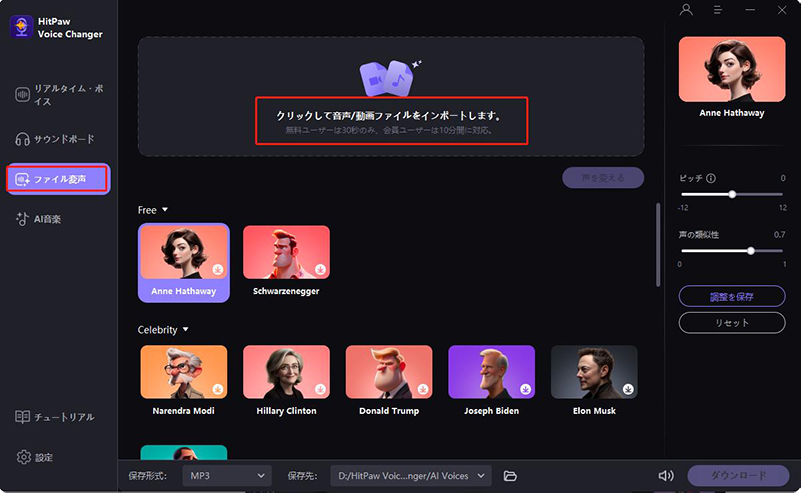
ステップ2:AIボイスエフェクトを選択
お好みのAIボイスエフェクトを選び、クリックして適用します。
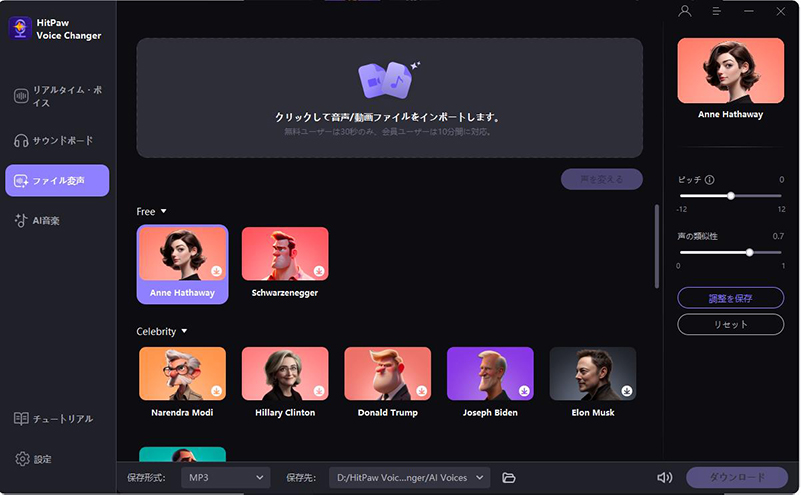
ステップ 3:音声設定を調整
お好みのボイスエフェクトを選択した後、ピッチと声の類似性を調整することができます。各パラメーターを調整した後、「声を変える」をクリックして変更を反映させる必要があります。
ヒント:男声から女声に変えるには、ピッチを+12上げることがおすすめです。女声から男声に変えるには、ピッチを-12に設定することがおすすめです。
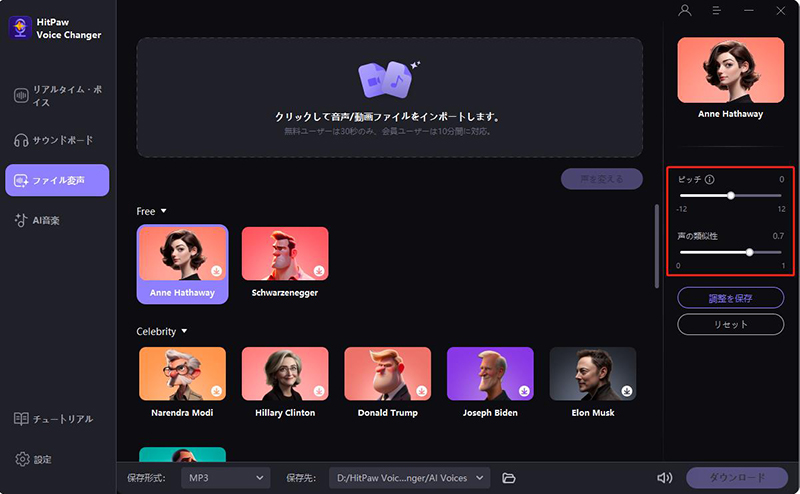
ステップ 4:音声変換とダウンロード
音声設定を調整した後、「声を変える」をクリックするだけで、AIで音声を変更できます。無料ユーザーは30秒までしか処理できず、エクスポートできませんが、会員は10分まで処理でき、ダウンロードできます。